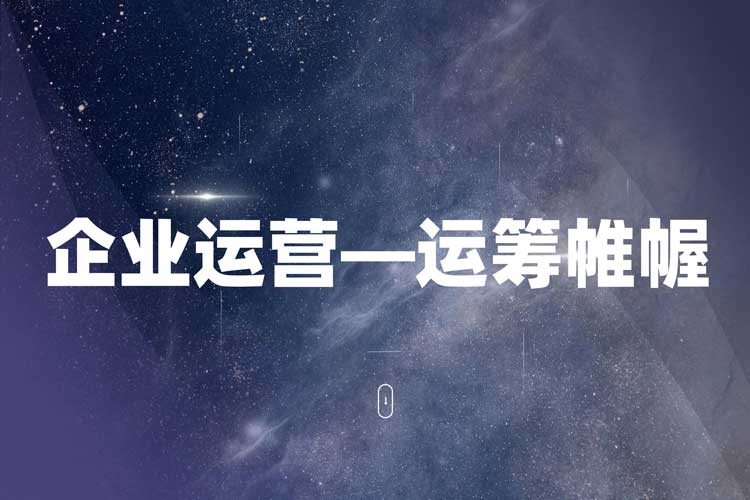电脑小百科:误删记忆卡照片救援大法
我们可以利用“Photo Extractor”这个小软体将相片救回来,虽然此软体只能救回“jpg”格式的照片,不过对于多数读者来说,还是能救回宝贵的照片喔!
Photo Extractor软体小档案
》版本代码:1.0
》软体性质:Freeware
》档案大小:271 KB
》使用限制:无
》作业系统:Windows NT/2000/XP/2003
》语言介面:英文
》官方网站:http://mabusse.bravehost.com/
》下载位址:http://mabusse.bravehost.com/photoextractor/PhotoExtractor.exe
‧May 10 Mon 2010 16:51
1.开启“Photo Extractor v1.0”视窗,然后按下功能表上的【File】→【Open drive】开启记忆卡所在位置。
2.接着会跳出“Choose drive”对话盒,以滑鼠左键反白记忆卡的磁碟代号,并按下〔OK〕选择。
3.指定记忆卡的磁碟代号以后,按下功能表上的【File】→【Scan】开始搜寻是否有误删的相片。
4.搜寻完成以后,你可以在“Forecast”栏位中看到相片的完整状态,“Good”表示相片仍然完整,“trunc”则是档案已有毁损,不过还是可以还原试试看,勾选完想要还原的档案后,按下功能表上的【File】→【Save selected photos】储存选择的相片档案
5.还原完的相片,在清单中会反白为浅绿色,而且“Saved”栏位中会显示“yes”。
6.救回来的相片则会在与“PhotoExtractor.exe”所在路径下的“Photos”资料夹中。@
摘编 自 《电脑人PCuSER 网路e周报》 PCuSER电脑人 提供
(http://www.dajiyuan.com)